
Ang pangangailangan upang i-convert ang isang mesa na may isang extension ng HTML sa mga format ng Excel ay maaaring mangyari sa iba't ibang mga kaso. Marahil kailangan mong i-convert ang data ng web page mula sa Internet o HTML na mga file na ginagamit nang lokal para sa iba pang mga pangangailangan sa pamamagitan ng mga espesyal na programa. Madalas na nagko-convert sila sa pagbibiyahe. Iyon ay, una ang talahanayan ay na-convert mula sa HTML sa XLS o XLSX, pagkatapos ito ay naproseso o na-edit, at pagkatapos ay muli itong na-convert sa isang file na may parehong extension upang maisagawa ang orihinal na pag-andar nito. Ito ay dahil sa ang katunayan na mas madaling magtrabaho sa mga talahanayan sa Excel. Alamin natin kung paano mo mai-convert ang isang talahanayan mula sa HTML hanggang sa Excel.
Basahin din: Paano isalin ang HTML sa Salita
Pamamaraan ng pag-convert mula sa HTML hanggang sa format ng Excel
Ang HTML ay isang wikang markup ng hypertext. Ang mga bagay na may ganitong extension ay madalas na ginagamit sa Internet, tulad ng mga static na web page. Ngunit madalas maaari din silang magamit para sa mga lokal na pangangailangan, halimbawa, bilang mga dokumento ng tulong para sa iba't ibang mga programa.
Kung ang tanong ay lumitaw ng pag-convert ng data mula sa HTML sa mga format ng Excel, lalo na ang XLS, XLSX, XLSB o XLSM, kung gayon ang isang walang karanasan na gumagamit ay maaaring tumagal sa kanyang ulo. Ngunit sa katunayan walang kakila-kilabot dito. Ang pag-convert sa mga modernong bersyon ng Excel kasama ang mga built-in na tool ng programa ay medyo simple at sa karamihan ng mga kaso medyo tama. Bilang karagdagan, maaari nating sabihin na ang proseso mismo ay madaling maunawaan. Gayunpaman, sa mga mahihirap na kaso, maaari mong gamitin ang mga utility ng third-party para sa conversion. Tingnan natin ang iba't ibang mga pagpipilian para sa pag-convert ng HTML sa Excel.
Paraan 1: gumamit ng mga programang third-party
Agad na itutuon natin ang paggamit ng mga programang third-party para sa pag-convert ng mga file mula sa format na HTML sa Excel. Ang mga bentahe ng pagpipiliang ito ay ang mga dalubhasang kagamitan ay maaaring hawakan ang pag-convert ng kahit na masalimuot na mga bagay. Ang kawalan ay ang karamihan sa kanila ay binabayaran. Bilang karagdagan, sa ngayon, halos lahat ng karapat-dapat na mga pagpipilian ay Ingles-wika nang walang Russification. Tingnan natin ang algorithm ng trabaho sa isa sa mga pinaka-maginhawang programa para sa pagganap ng direksyon sa conversion sa itaas - Abex HTML sa Excel Converter.
I-download ang Abex HTML sa Excel Converter
- Matapos na-download ang installer ng programa na Abex HTML sa Excel Converter, inilulunsad namin ito sa pamamagitan ng pag-double click sa ito gamit ang kaliwang pindutan ng mouse. Bubukas ang welcome window ng installer. Mag-click sa pindutan "Susunod" ("Susunod").
- Pagkatapos nito, bubukas ang isang window na may isang kasunduan sa lisensya. Upang sumang-ayon sa kanya, dapat mong ilagay ang switch sa posisyon "Tanggapin ko ang kasunduan" at mag-click sa pindutan "Susunod".
- Pagkatapos nito, bubukas ang isang window kung saan ito ay ipinahiwatig kung saan mai-install ang programa. Siyempre, kung nais mo, maaari mong baguhin ang direktoryo, ngunit kung walang espesyal na pangangailangan na gawin ito ay hindi inirerekomenda. Kaya mag-click lamang sa pindutan "Susunod".
- Ang susunod na window ay nagpapahiwatig kung ano ang pangalan ng programa ay ipapakita sa menu ng pagsisimula. Dito, maaari mo ring mag-click sa pindutan ng "Susunod".
- Sa susunod na window, sa pamamagitan ng pagsuri sa mga checkbox, iminungkahing i-install ang icon ng utility sa desktop (pinagana nang default) at sa mabilis na panel ng paglulunsad. Itinakda namin ang mga setting na ito ayon sa aming mga kagustuhan at mag-click sa pindutan "Susunod".
- Pagkatapos nito, inilunsad ang isang window kung saan ang lahat ng impormasyon tungkol sa lahat ng mga setting na iyon para sa pag-install ng programa na dati nang ginawa ng gumagamit. Kung ang isang bagay ay hindi nasiyahan sa gumagamit, pagkatapos ay maaari niyang mag-click sa pindutan "Bumalik" at gumawa ng naaangkop na pag-edit ng mga setting. Kung sumasang-ayon siya sa lahat, pagkatapos upang simulan ang pag-install, mag-click sa pindutan "I-install".
- Ang pamamaraan ng pag-install ng utility ay nasa pag-unlad.
- Matapos makumpleto, isang window ang inilunsad kung saan iniulat ito. Kung nais ng gumagamit na agad na simulan ang programa nang awtomatiko, pagkatapos ay dapat niyang tiyakin na sa tabi ng parameter "Ilunsad ang Abex HTML sa Excel Converter" isang marka ng tseke ang itinakda. Kung hindi, kailangan mong alisin ito. Upang lumabas sa window ng pag-install, mag-click sa pindutan "Tapos na".
- Mahalagang malaman na bago ilunsad ang utak ng Ilunsad Abex sa Excel Converter, hindi mahalaga kung paano ito ginanap, mano-mano o kaagad pagkatapos i-install ang application, dapat mong isara at isara ang lahat ng mga programa ng Microsoft Office suite. Kung hindi mo, pagkatapos kapag sinubukan mong buksan ang Abex HTML sa Excel Converter, magbubukas ang isang window kung saan bibigyan ka ng kaalaman tungkol sa pangangailangan na maisagawa ang pamamaraang ito. Upang simulan ang pagtatrabaho sa utility, kailangan mong mag-click sa pindutan sa window na ito "Oo". Kung sa parehong oras ay bukas ang mga dokumento ng tanggapan, pagkatapos ay gumana ang mga ito sa kumpletong pagkumpleto, at lahat ng hindi nai-save na data ay nawala.
- Pagkatapos ay ilulunsad ang window ng pagrehistro. Kung binili mo ang isang susi sa pagrehistro, pagkatapos ay sa naaangkop na mga patlang na kailangan mong ipasok ang numero nito at ang iyong pangalan (maaari kang gumamit ng isang alyas), at pagkatapos ay mag-click sa pindutan "Magrehistro". Kung hindi mo pa binili ang susi at nais na subukan ang naputol na bersyon ng application, pagkatapos ay sa kasong ito mag-click lamang sa pindutan "Paalalahanan mo ako mamaya".
- Matapos maisagawa ang mga hakbang sa itaas, ang window ng programa ng Abex HTML sa Excel Converter ay nagsisimula nang direkta. Upang magdagdag ng isang file sa format na HTML para sa pag-convert, mag-click sa pindutan "Magdagdag ng mga File".
- Pagkatapos nito, bubukas ang window para sa pagdaragdag ng isang file. Sa loob nito, kailangan mong pumunta sa kategorya kung saan matatagpuan ang mga bagay na inilaan para sa conversion. Pagkatapos ay kailangan mong i-highlight ang mga ito.Ang bentahe ng pamamaraang ito sa pamantayan ng HTML sa pagbabalik ng Excel ay maaari kang pumili at mag-convert ng maraming mga bagay nang sabay-sabay. Matapos ang mga file ay napili, mag-click sa pindutan "Buksan".
- Ang mga napiling bagay ay ipapakita sa pangunahing window ng utility. Pagkatapos nito, mag-click sa ibabang kaliwang patlang upang pumili ng isa sa tatlong mga format ng Excel kung saan maaari mong mai-convert ang file:
- XLS (default);
- Xlsx;
- XLSM (na may suporta ng macro).
Gumagawa kami ng isang pagpipilian.
- Pagkatapos nito, pumunta sa block ng mga setting "Setting ng output" ("Mga Setting ng Output") Dito dapat mong ipahiwatig nang eksakto kung saan mai-save ang mga na-convert na bagay. Kung inilagay mo ang switch sa posisyon "I-save ang mga (mga) target na file sa folder ng pinagmulan", pagkatapos ay mai-save ang talahanayan sa parehong direktoryo kung saan matatagpuan ang HTML na mapagkukunan. Kung nais mong mai-save ang mga file sa isang hiwalay na folder, pagkatapos ay gawin ito, ilipat ang switch sa posisyon "Ipasadya". Sa kasong ito, sa pamamagitan ng default, ang mga bagay ay mai-save sa folder "Output", na kung saan ay matatagpuan sa direktoryo ng ugat ng disk C.
Kung nais mong tukuyin ang lokasyon para sa pag-save ng iyong sarili, pagkatapos ay mag-click sa pindutan na matatagpuan sa kanan ng patlang ng address.
- Pagkatapos nito, bubukas ang isang window na may isang pangkalahatang-ideya ng mga folder. Kailangan mong lumipat sa direktoryo na nais mong italaga bilang isang lokasyon ng pag-save. Pagkatapos ay pindutin ang pindutan "OK".
- Pagkatapos nito, maaari kang magpatuloy nang direkta sa proseso ng conversion. Upang gawin ito, sa tuktok na panel, mag-click sa pindutan "Convert".
- Pagkatapos ay isasagawa ang pamamaraan ng pag-convert. Matapos makumpleto, isang maliit na window ang magbubukas kung saan ito ay alam tungkol dito, at awtomatikong magsisimula din ito Windows Explorer sa direktoryo kung saan matatagpuan ang mga na-convert na file sa format na Excel. Ngayon ay maaari kang magsagawa ng anumang karagdagang mga pagmamanipula sa kanila.









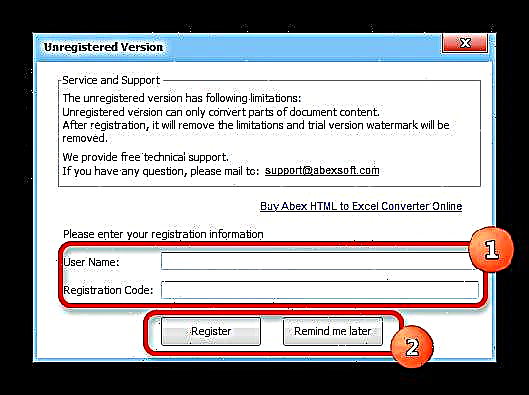
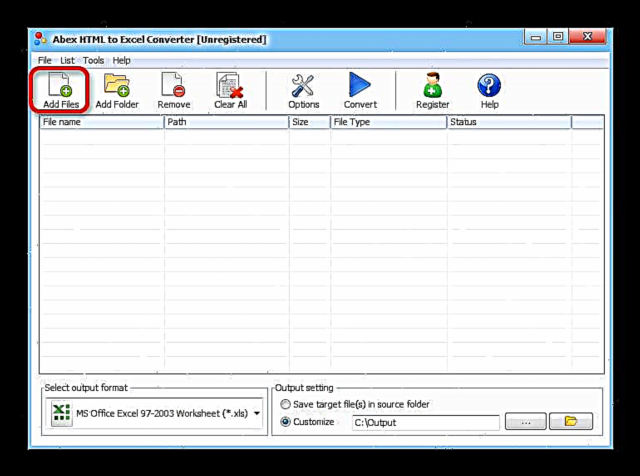






Ngunit tandaan na kung gumamit ka ng libreng pagsubok na bersyon ng utility, pagkatapos lamang ang bahagi ng dokumento ay mai-convert.
Pamamaraan 2: Palitan ng Paggamit ng Pamantayang Mga tool sa Excel
Gayundin, maaari mong mai-convert ang HTML file sa anumang format ng Excel na medyo madali gamit ang mga karaniwang tool ng application na ito.
- Ilunsad ang Excel at pumunta sa tab File.
- Sa window na bubukas, mag-click sa pangalan "Buksan".
- Kasunod nito, nagsisimula ang bukas na window ng file. Kailangan mong pumunta sa direktoryo kung saan matatagpuan ang HTML file, na dapat na ma-convert. Sa kasong ito, ang isa sa mga sumusunod na mga parameter ay dapat itakda sa larangan ng format ng file ng window na ito:
- Lahat ng mga file ng Excel;
- Lahat ng mga file;
- Lahat ng mga web page.
Sa kasong ito lamang ang file na kailangan namin ay ipapakita sa window. Pagkatapos ay kailangan mong piliin ito at mag-click sa pindutan "Buksan".
- Pagkatapos nito, ang talahanayan sa format na HTML ay ipapakita sa sheet ng Excel. Ngunit hindi iyon ang lahat. Kailangan nating i-save ang dokumento sa nais na format. Upang gawin ito, mag-click sa icon sa anyo ng isang diskette sa itaas na kaliwang sulok ng window.
- Binuksan ang isang window na nagsasabi na ang isang umiiral na dokumento ay maaaring magkaroon ng mga tampok na hindi katugma sa format ng web page. Mag-click sa pindutan Hindi.
- Pagkatapos nito, bubukas ang pag-save ng window ng file. Pumunta sa direktoryo kung saan nais naming ilagay ito. Pagkatapos, kung nais, baguhin ang pangalan ng dokumento sa patlang "Pangalan ng file", bagaman maaari itong iwanang kasalukuyang. Susunod na mag-click sa patlang Uri ng File at pumili ng isa sa mga uri ng file ng Excel:
- Xlsx;
- Xls;
- Xlsb;
- Xlsm.
Kapag tapos na ang lahat ng mga setting sa itaas, mag-click sa pindutan I-save.
- Pagkatapos nito, mai-save ang file kasama ang napiling extension.






Mayroon ding isa pang pagpipilian upang pumunta sa window ng pag-save ng dokumento.
- Ilipat sa tab File.
- Pagpunta sa isang bagong window, mag-click sa item sa kaliwang vertical menu I-save bilang.
- Pagkatapos nito, ang window para sa pag-save ng dokumento ay inilunsad, at ang lahat ng karagdagang mga aksyon ay isinasagawa nang eksakto tulad ng inilarawan sa nakaraang bersyon.



Tulad ng nakikita mo, ang pag-convert ng isang file mula sa HTML sa isa sa mga format ng Excel ay medyo simple gamit ang mga karaniwang tool ng program na ito. Ngunit para sa mga gumagamit na nais na makakuha ng karagdagang mga tampok, halimbawa, upang mabago ang mga pag-convert ng mga bagay sa tinukoy na direksyon, maaari mong inirerekumenda ang pagbili ng isa sa dalubhasang bayad na mga kagamitan.











